Klausimas
Problema: kaip ištaisyti „Windows 10 Creators Update“ diegimo klaidas?
Sveiki visi. Turiu problemų dėl „Windows 10 Creators Update“. Daug kartų bandžiau atnaujinti sistemą, bet galiu atsisiųsti tik kūrėjų naujinimą. Jo montavimas visada nepavyksta 60% ar daugiau. Kas galėtų būti kaltininkas?
Išspręstas atsakymas
2017 m. balandžio 11 d. „Microsoft“ pradėjo skelbti kūrėjų naujinimą (dar žinomas kaip „Redstone 2“ ir „V1703“).[1] per „Windows Update“. Kaip ir jubiliejinis atnaujinimas, „Redstone 2“ bus paruoštas „Windows 10“ vartotojams etapais. Kai įrenginys taps tinkamas naujinimui, naudotojo bus paprašyta inicijuoti būtinus privatumo nustatymų pakeitimus.
Be to, galėsite patogiu laiku nuo atnaujinimo atidėti laukiančius atnaujinimus[2] arba išplėsti aktyvias valandas. Be automatinio kūrėjų naujinimo išleidimo, nekantriausi žmonės gali jį įdiegti rankiniu būdu naudodami „Windows Update Assistant“ arba „Media Creation Tool“.
Deja, bet kaip ir bet kurį kitą Windows 10 naujinimą, Creators Update dažnai nepavyksta įdiegti. „Windows 10“ naudotojai pranešė apie šias problemas:
- „Windows Update“ trūksta kūrėjų naujinimo.
- Atnaujinimas sėkmingai atsisiunčiamas, tačiau diegti tam tikru momentu nepavyksta.
- Nepavyko atsisiųsti kūrėjų naujinimo.
- Net jei naujinimas sėkmingai įdiegtas, iš naujo paleidus sistemą įrenginys vis dar yra jubiliejiniame atnaujinime.
- Kūrėjų naujinimo diegimas nepavyksta, klaidos kodas yra 0xc1900107.
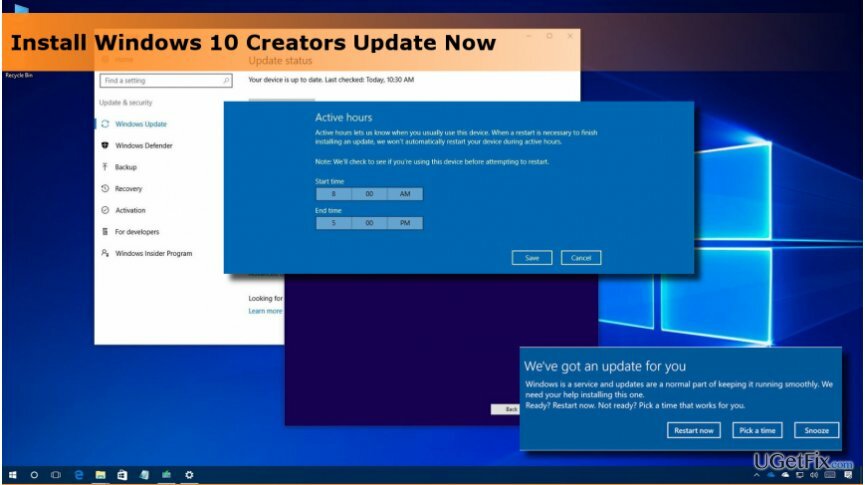
Jei susiduriate su bet kuria iš aukščiau paminėtų kūrėjų naujinimo diegimo klaidų, turėtumėte išbandyti toliau pateiktus pataisymus. Tačiau jei atliksite visus veiksmus ir viską atlikite tiksliai taip, kaip parodyta išsamiame vadove, bet niekas neveikia, galite pabandyti atsisiųsti ir įdiegti programinę įrangą, pvz. Reimage ir paleidžiama automatinė sistemos patikra, kurios metu gaminys gali nustatyti jūsų problemos priežastį.
Kaip ištaisyti „Windows 10 Creators Update“ diegimo klaidas?
Norėdami taisyti sugadintą sistemą, turite įsigyti licencijuotą versiją Reimage Reimage.
Pataisyti 1. Atsikratykite „Windows 10 Creators Update“ diegimo klaidos iš naujo nustatydami „Windows Store“ talpyklą
Norėdami taisyti sugadintą sistemą, turite įsigyti licencijuotą versiją Reimage Reimage.
Toliau pateikiame kelis veiksmus, kurių reikia norint ištaisyti „Windows 10 Creators Update“ diegimo klaidas „Windows“ įrenginyje. Perskaitykite visas instrukcijas ir atidžiai atlikite kiekvieną veiksmą, kad pasiektumėte geriausių įmanomų rezultatų:
- Pirmiausia eikite į oficialią „Microsoft“ svetainę ir atsisiųskite „Windows Update“ trikčių šalinimo įrankis.
- Naudokite Disko valymas naudingumas. Paspauskite „Windows“ klavišas ir įveskite Disko valymas. Paleiskite įrankį ir ištrinkite laikinuosius failus / talpyklą.
- Ištrinkite laikinąjį „Windows“ aplanką. Atidarykite C: vairuokite ir raskite WINDOWS.~BT aplanką. Kai įeina Failų naršyklė, paspauskite Žiūrėti skirtuką ir būtinai patikrinkite Paslėpti daiktai dėžė. Priešingu atveju laikinas aplankas gali būti jums nerodomas. Ištrinkite WINDOWS.~BT aplanką ir paleiskite sistemą iš naujo.
- Pervardykite SoftwareDistribution aplanką. Eikite į C: \\ Windows aplanką ir jame suraskite aplanką SoftwareDistribution. Pakeiskite jo pavadinimą į SoftwareDistribution.old.
- Nustatyti iš naujo „Windows Store“ talpykla ir iš naujo paleiskite „Windows Update“ komponentus. Jei nežinote, kaip tai padaryti, žr šis įrašas.
- Prieš bandydami atnaujinti sistemą, atlikite a švarus batas. Šiuo tikslu paspauskite Windows klavišą, įveskite msconfig, ir paspauskite Įeikite. Atviras Paslaugos skirtukas, patikrinkite Slėpti visas Microsoft paslaugas ir spustelėkite Viską išjungti. Tada iš naujo paleiskite sistemą ir pabandykite įdiegti naujinimą.
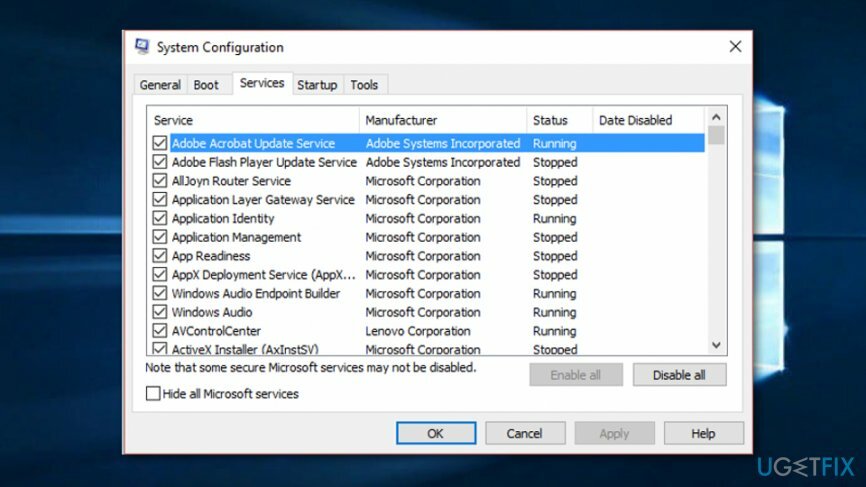
- Jei negalite atnaujinti naudodami tik „Windows“ naujinimus, labai rekomenduojame naudoti „Windows“ naujinimo asistentas arba Žiniasklaidos kūrimo įrankis.
- Jei nė vienas iš veiksmų jums nepadėjo, galite atlikite švarų „Windows 10“ diegimą naudodami įmontuotą kūrėjų naujinimą. PASTABA: prieš tai darydami nepamirškite pasidaryti asmeninės informacijos atsarginės kopijos, nes švarus diegimas viską ištrins.
Tikimės, kad galiausiai įdiegėte „Windows 10 Creators Update“ ir dabar mėgaukitės naujomis funkcijomis, kurios, kaip „Microsoft“.[3] sako, leiskite žmonėms išlaisvinti savo vaizduotę. Tačiau jei, deja, šis metodas nepasisekė, mes pateikėme kitą metodą, kurį rasite žemiau.
Pataisyti 2. Paleiskite paslaugų tvarkyklę, kad ištaisytumėte „Windows 10 Creators Update“ diegimo klaidas
Norėdami taisyti sugadintą sistemą, turite įsigyti licencijuotą versiją Reimage Reimage.
- Paspauskite „Windows“ klavišas kartu su R mygtukas ir laikykite juos tol, kol pasirodys mažas baltas bėgimo langelis.
- Po to įeikite paslaugos.msc teksto eilutėje ir paspauskite Įveskite raktą klaviatūroje.
- Tęskite su Paslaugų vadovas ir rasti Windows naujinimo paslauga.
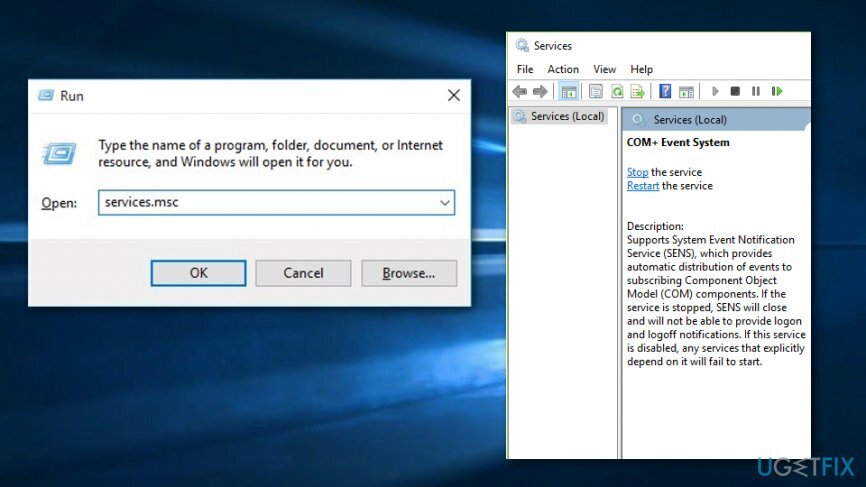
- Tada dešiniuoju pelės mygtuku spustelėkite paslaugą ir pasirinkite Sustabdyti funkcija.
- Iš naujo paleiskite kompiuterio sistemą ir palaukite, kol ji vėl įsijungs.
- Po to eikite į Windows Start ir suraskite Nustatymai variantas.
- Tęsti su Atnaujinimas ir sauga -> Windows naujinimas -> Patikrinkite, ar nėra naujinimų.
- Aptikti reikalingas atnaujinimas (pavyzdžiui, 1703) ir pasirinkti jo diegimo procesą, kuris turėtų būti atliktas be vargo dabar.
Pataisyti 3. Kurį laiką išjunkite antivirusinę apsaugą
Norėdami taisyti sugadintą sistemą, turite įsigyti licencijuotą versiją Reimage Reimage.
- Rask savo antivirusinės programos piktogramą ir dešiniuoju pelės mygtuku spustelėkite tai.
- Pasirink Išjungti funkcija.
- Po to pasirinkite laiko trukmė išjungimo laikotarpiui (pageidautina nedidelis laiko tarpas, pvz. 15 minučių).
Be to, užkardą galite išjungti taip:
- Eiti į „Windows“ paieška ir pasiekti savo Kontrolės skydelis.
- Tęsti su Sistema ir sauga –> Windows ugniasienė.
- Pasirink „Įjungti arba išjungti Windows ugniasienę“ funkciją ir tęskite Išjunkite Windows ugniasienę.
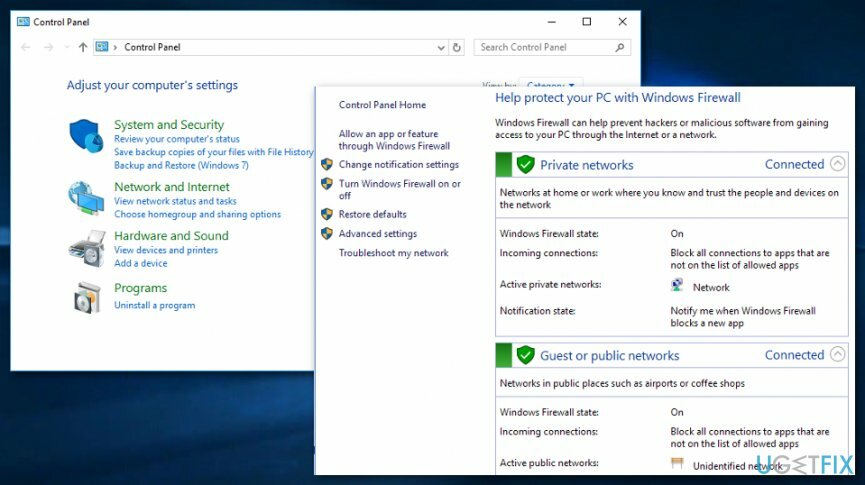
- Perkraukite kompiuterį.
Pataisyti 4. Paleiskite sistemos nuskaitymą / DISM patikrą, ieškodami sugadintų failų / disko klaidų
Norėdami taisyti sugadintą sistemą, turite įsigyti licencijuotą versiją Reimage Reimage.
Gali būti, kad kai kurie sugadinti failai arba diskas sugadintas, todėl gali nepavykti ištaisyti „Windows 10 Creators Update“ diegimo klaidų „Windows“ kompiuterio sistemoje. Patikrinkite, ar tai yra jūsų problemos priežastis, atlikdami šiuos nurodymus:
- Eiti į „Windows“ paieška ir tipas "cmd".
- Paleiskite Komandinė eilutė programa su administracinės privilegijos.
- Po mirksinčio žymeklio nuolat įveskite šią komandą: sfc /scannow.
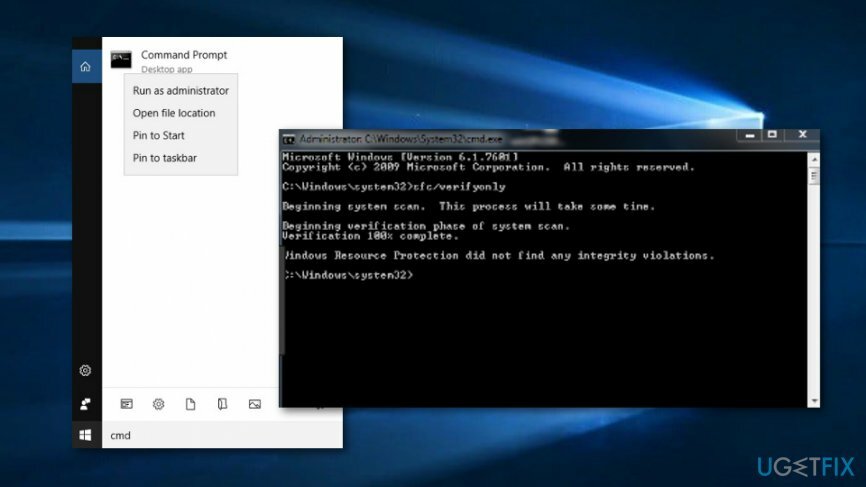
- Palaukite, kol komanda bus įvykdyta ir baigsis.
- Perkraukite.
Norėdami atlikti disko patikros procesą, vykdykite šias gaires:
- Paleisti Komandinė eilutė su administracinės privilegijos vėl.
- Įveskite skirtingas komandas po mirksinčio žymeklio ir paspauskite Enter klavišą po kiekvienos iš jų: Dism /Prisijungus /Išvalymo-Vaizdas /Patikrinkite sveikatą, Dism /Prisijungę /Išvalymo-Vaizdas /ScanHealth, Dism /Prisijungęs /Išvalymo-Vaizdas /RestoreHealth.
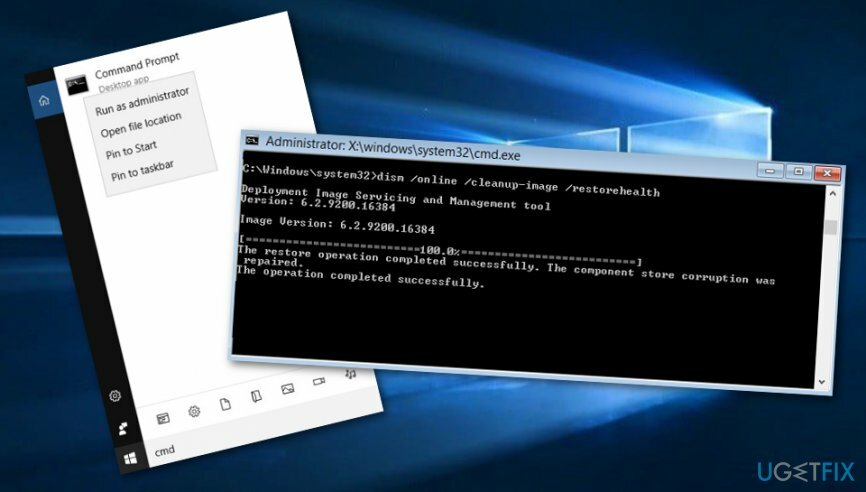
- Palaukite, kol procesas bus sėkmingas, ir iš naujo paleiskite „Windows“ kompiuterio sistemą.
Automatiškai ištaisykite klaidas
ugetfix.com komanda stengiasi padaryti viską, kad padėtų vartotojams rasti geriausius sprendimus, kaip pašalinti klaidas. Jei nenorite kovoti su rankinio taisymo būdais, naudokite automatinę programinę įrangą. Visi rekomenduojami produktai buvo išbandyti ir patvirtinti mūsų profesionalų. Įrankiai, kuriuos galite naudoti klaidą ištaisyti, išvardyti toliau:
Pasiūlyti
daryk tai dabar!
Atsisiųskite „Fix“.Laimė
Garantija
daryk tai dabar!
Atsisiųskite „Fix“.Laimė
Garantija
Jei nepavyko ištaisyti klaidos naudojant Reimage, kreipkitės pagalbos į mūsų palaikymo komandą. Praneškite mums visą informaciją, kurią, jūsų manymu, turėtume žinoti apie jūsų problemą.
Šiame patentuotame taisymo procese naudojama 25 milijonų komponentų duomenų bazė, kuri gali pakeisti bet kokį pažeistą ar trūkstamą failą vartotojo kompiuteryje.
Norėdami taisyti sugadintą sistemą, turite įsigyti licencijuotą versiją Reimage kenkėjiškų programų pašalinimo įrankis.

VPN yra labai svarbus, kai kalbama apie vartotojo privatumas. Interneto stebėjimo priemones, pvz., slapukus, gali naudoti ne tik socialinės žiniasklaidos platformos ir kitos svetainės, bet ir jūsų interneto paslaugų teikėjas bei vyriausybė. Net jei taikote pačius saugiausius nustatymus naudodami žiniatinklio naršyklę, vis tiek galite būti stebimi naudojant programas, kurios yra prijungtos prie interneto. Be to, į privatumą orientuotos naršyklės, tokios kaip Tor, nėra optimalus pasirinkimas dėl sumažėjusio ryšio greičio. Geriausias sprendimas jūsų galutiniam privatumui yra Privati interneto prieiga – būkite anonimiški ir saugūs internete.
Duomenų atkūrimo programinė įranga yra viena iš galimybių, galinčių jums padėti atkurti failus. Ištrynus failą, jis neišnyksta – jis lieka jūsų sistemoje tol, kol ant jo nebus įrašyti nauji duomenys. Data Recovery Pro yra atkūrimo programinė įranga, kuri ieško ištrintų failų darbo kopijų standžiajame diske. Naudodami įrankį galite išvengti vertingų dokumentų, mokyklos darbų, asmeninių nuotraukų ir kitų svarbių failų praradimo.